Airdrop: co to je a jak to používat?
Jedním z nejlepších aspektů moderní technologie je schopnost sdílet obsah mezi sebou. Uživatelé sdílejí svou polohu a setkávají se s přáteli, poznámkami, které vytvořili na svém zařízení a fotografiemi různých událostí. Pro usnadnění tohoto procesu použijte službu AirDrop. Co to je?
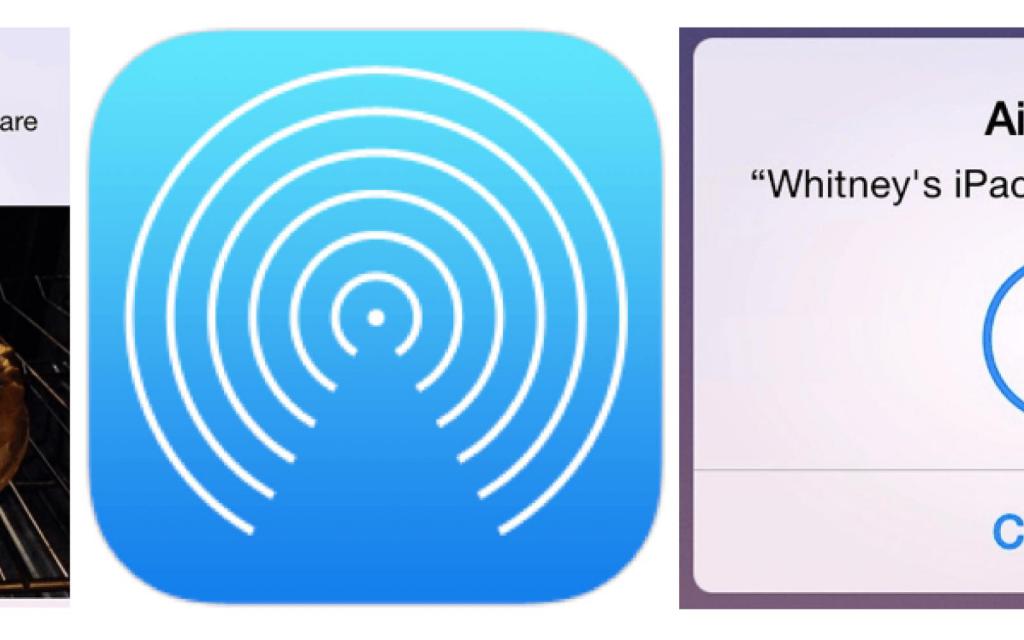
Jak již bylo uvedeno výše, proces sdílení souborů může být nepohodlný. Vyberte obsah, který chcete sdílet a odeslat e-mailem nebo textovou zprávou. Poté musí přijímající uživatel ji otevřít a uložit na vlastní zařízení.
Uživatelé Apple však mají pokročilejší způsob sdílení informací - AirDrop. Co to je? Jedná se o aplikaci, která uživatelům umožňuje přenést fotografie, videa, místa, hlasové zprávy nebo poznámky z jednoho zařízení do druhého "vzduchem". Původně k dispozici pro OS X Lion (10,7) pro Mac, AirDrop byl později vydán pro mobilní zařízení začínající iOS 7.
AirDrop je možná jedním z nejvíce podceňovaných prvků v systému Apple. Je to však vynikající zdroj pro uživatele. Co je to program - AirDrop a jak ho používat?
Co to je?
Tato služba je součástí funkcí Apple Continuity, umožňuje snadné sdílení souborů mezi iPhone, iPad a / nebo Mac. To je obzvláště užitečné pro data, která jsou velká a nemohou být odeslána ve zprávách nebo poštou. Navíc je tato služba vhodná pro práci s soubory. Omlouváme se, AirDrop for Windows není k dispozici.
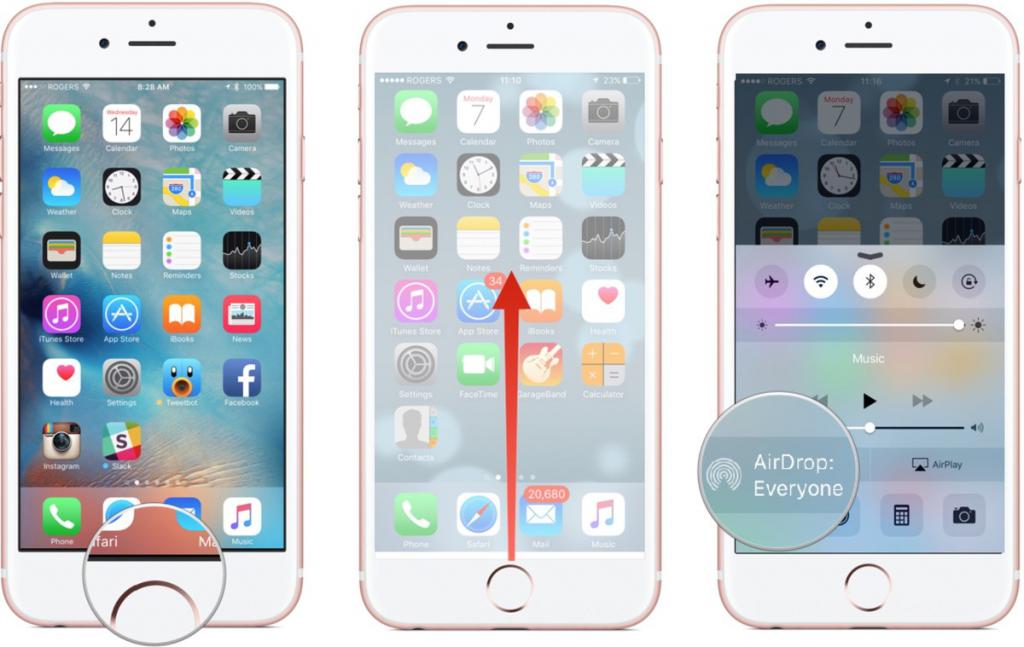
Program je užitečný v situacích, kdy chcete přenášet data přímo bez jakýchkoli informací procházejících přes internet. Chcete-li to provést, musíte být v dosahu technologie Bluetooth Low Energy (BT LE) a mít Wi-Fi pro zpracování skutečných dat. Když dojde k tomuto procesu, AirDrop zjednodušuje sdílení souborů pomocí OS X a iOS. Kromě toho služba uchovává vaše soubory důvěrné a bezpečné.
Šifrované ID
Jak AirDrop funguje? Pokud je tato funkce aktivována, je vytvořena a uložena 2048bitová identifikace RSA na vašem iPhone, iPad nebo Mac. Vytvoří také hash na základě telefonních čísel a / nebo e-mailových adres přidružených k vašemu Apple ID. To bude později použito k identifikaci vás tak, aby zachovalo vaše soukromí a bezpečnost.
Komfort a výkon
Pokud se rozhodnete něco sdílet přes AirDrop, vaše zařízení začne vysílat signál přes BT LE. Ostatní zařízení v dosahu detekují vysílání a pokud jsou také povoleny pro AirDrop, budou reagovat na zkrácenou verzi identifikačního hash.
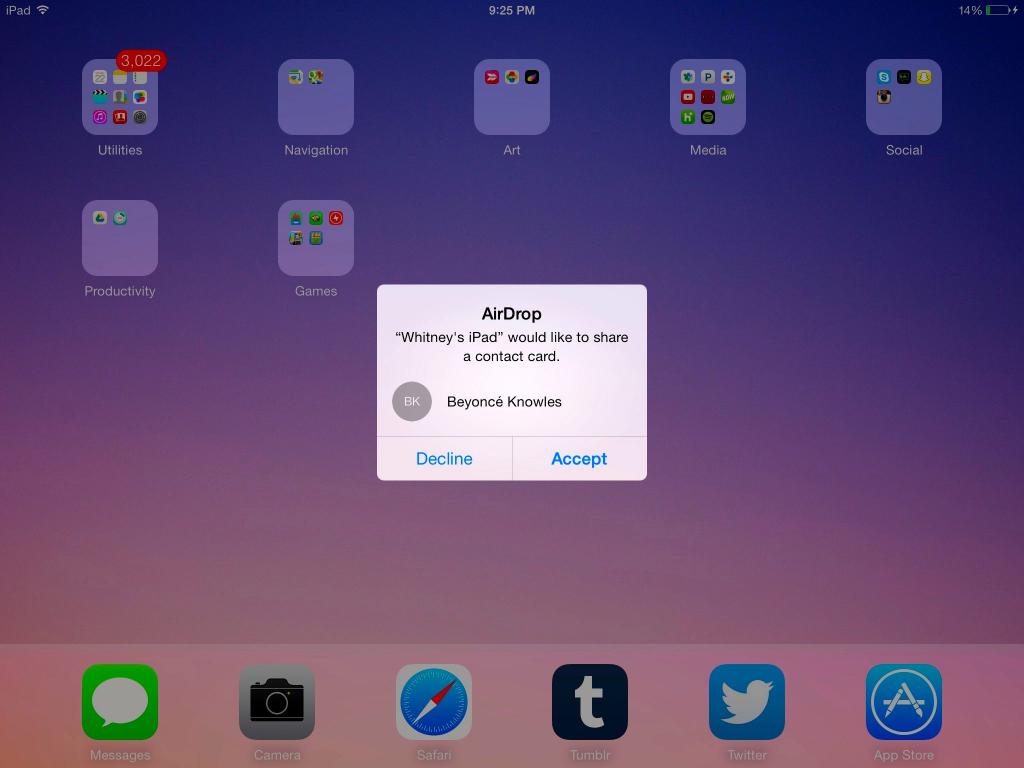
Vzhledem k tomu, že se jedná o BT LE, spotřebovává mnoho energie a vzhledem k tomu, že musí být v dosahu, nikdy nehrozí nebezpečí, že narazíte na náhodné zařízení, které shromažďuje nebo zachycuje žádost o převod.
Jak to jde?
Jaký druh programu je AirDrop? Jaký je princip její práce? Pokud je zařízení nebo osoba, s níž chcete sdílet, nastavena funkce AirDrop v režimu Pouze kontakty, identifikátor hash je porovnán s vašimi iCloud kontakty, aby zjistil, zda existuje shoda. Je-li nalezena shoda, společnost Airdrop vytvoří připojení typu peer-to-peer Wi-Fi a nahlásí jej prostřednictvím služby Bonjour (název společnosti Apple pro sítě s nulovou konfigurací). V tomto okamžiku je odeslán plný hash.
Tento proces jednoduše pomáhá zajistit důvěrnost, neboť úplná identifikace se nepoužívá, dokud není zjištěno, že se kontakty shodují (tj. Znáte zařízení nebo osobu, s níž sdílíte).
Pokud se shoduje úplný hash kontaktů, systém iOS zobrazí verzi svého obrázku a název kontaktního listu. To chrání soukromí jiného uživatele. Po výběru kontaktu, který chcete sdílet, se pro výměnu certifikátů iCloud používá bezpečnost na úrovni přenosu (TLS). Aplikace iOS poté kontroluje obě ID proti svým vlastním místním kontaktům.
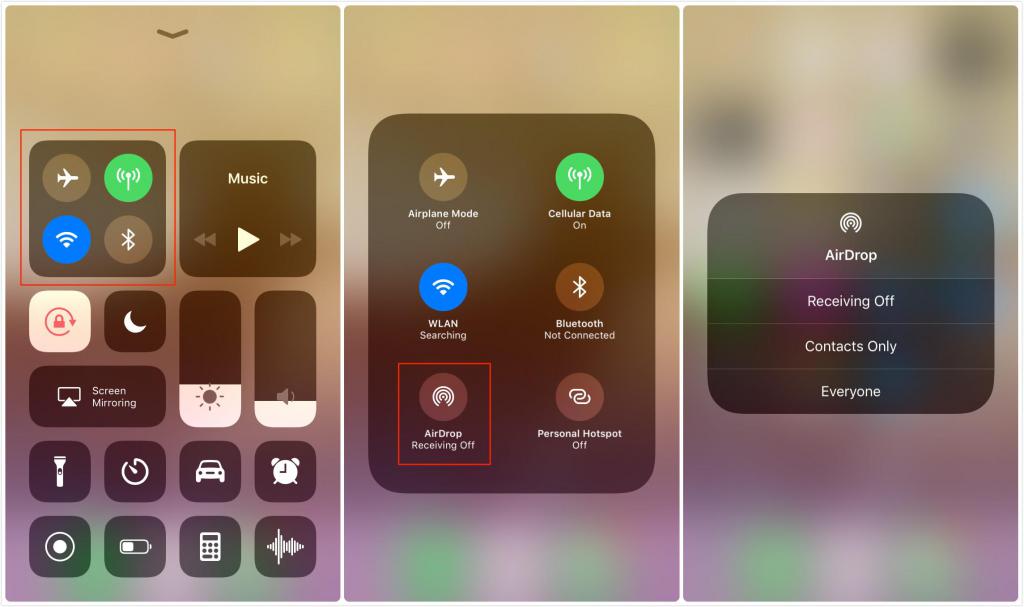
V tomto okamžiku je příjemce vyzván k přijetí přenosu. Pokud existuje několik, každý z nich je vyzván, aby převzal přenos samostatně. Potom jsou data odeslána prostřednictvím připojení typu peer-to-peer Wi-Fi s podporou TLS.
Další akce
Používáte-li aplikaci AirDrop k přenosu dat někomu mimo vaše kontakty, je proces nutně jiný. Zaprvé musí příjemce nastavit funkci "Airdrop" do režimu "Vše".
Zadruhé, jelikož AirDrop nemůže odpovídat nebo zobrazovat místní kontakty, zobrazí pouze výchozí avatar, stejně jako jméno osoby, protože jej nastavuje pro své zařízení. Při poskytování funkčnosti zachovává důvěrnost. Můžete odesílat nebo přijímat data bez obav, že kontakt "uniká" lidem, o kterých nevíte.
AirDrop na iOS
Chcete-li použít zařízení AirDrop se zařízením iOS, bude vyžadovat určité hardwarové specifikace. Podle výrobce mohou správně používat AirDrop pouze některé mobilní zařízení. Co jsou tato zařízení?
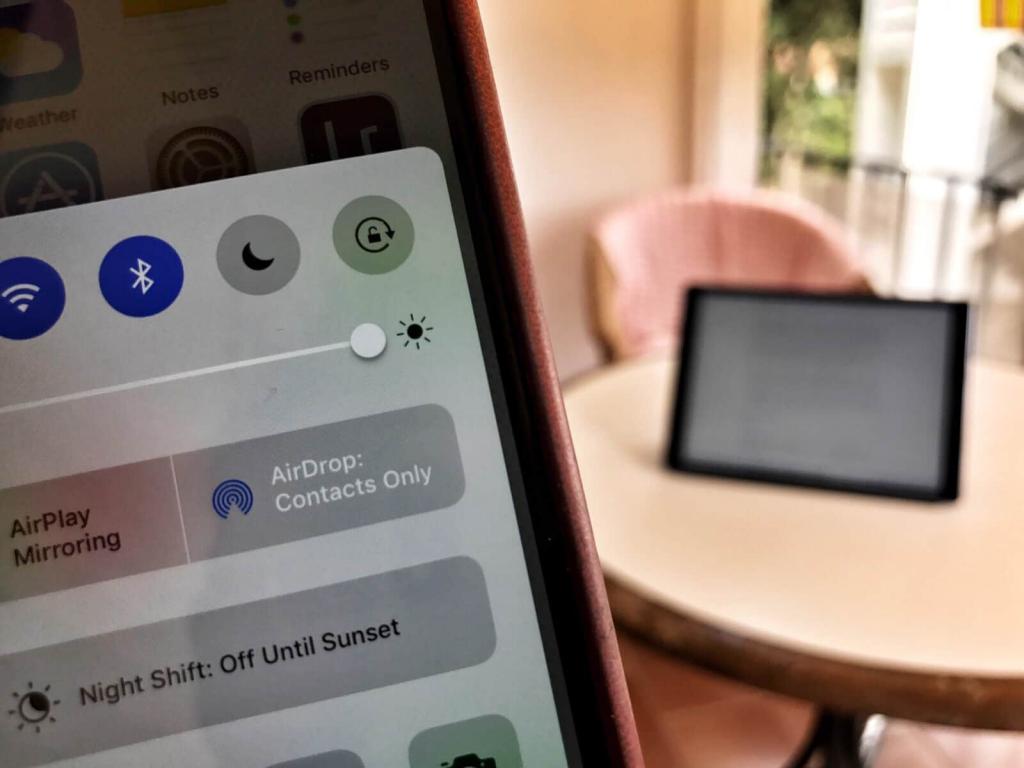
Jejich seznam zahrnuje následující:
- iPhone 5 nebo novější.
- iPad 4. generace nebo později.
- Ipad mini
- iPod touch (od 5. generace).
Chcete-li sdílet obsah mezi mobilními zařízeními, oba musí být v systému iOS 7 nebo novější a mají Wi-Fi a Bluetooth. U modulů gadget, které se spouštějí v systému iOS 8 a novějších, máte přístup k těmto nastavením tak, že je rozbalíte na obrazovce a klepnete na příslušné ikony.
Zatímco Wi-Fi a Bluetooth jsou zapnuté, musíte klepnout na ikonu AirDrop ve spodní části obrazovky. Jakmile to provedete, budete muset vybrat přístup "Pouze pro kontakty" nebo "Vše".
"Pouze kontakty" znamená, že pouze vaše kontakty budou vědět, že jste ve společnosti AirDrop. Co to znamená? Vypadá to jako skupina chatu nebo posla.
Nastavení "Vše" znamená, že každý uživatel zařízení Apple v určitém rozsahu může vidět vaše zařízení. Vývojář označuje rozsah AirDrop přibližně 12 metrů.
Jak poslat data z iphone do iphone?
Jak přenést soubory mezi mobilními gadgety na AirDrop? Chcete-li někoho kontaktovat, nejprve vyberte obsah, který chcete sdílet, a klikněte na tlačítko sdílení, které vypadá jako rámeček se šipkou, která z něj vychází. V nabídce se zobrazí standardní režimy sdílení. Navíc byste měli vidět část, která říká Klepnout na sdílení s AirDrop ve středu obrazovky. Zde můžete vidět dostupné zařízení, ke kterým můžete jít.

Klikněte na kontakt uživatele, s nímž chcete sdílet. Tato osoba obdrží oznámení, že mu chcete něco poslat. Pokud souhlasí s přijetím obsahu, data budou automaticky uložena na jeho zařízení.
Co když váš iPhone nemůže vidět AirDrop?
Někdy program AirDrop v iPhone nemusí fungovat správně. Pokud se iPad nebo iPhone, se kterými sdílíte data, nezobrazuje v seznamu potenciálních cílů, může se to stát z různých důvodů:
- Bluetooth a Wi-Fi lze vypnout.
- AirDrop lze deaktivovat.
- Službu lze nakonfigurovat "Pouze pro kontakty" a nějakým způsobem se příjemce nezaznamenává.
Chcete-li porozumět důvodům, začněte kontrolou svého zařízení iPhone nebo iPadu a zjistěte, zda jsou funkce Bluetooth a Wi-Fi zapnuté (zkontrolujte, zda je na odesílacím zařízení dvakrát).
Nyní se ujistěte, že AirDrop není vypnuto: přejetím přes ovládací centrum a klepnutím a přidržením oblasti, kde můžete vidět ikony AirPlane, Wi-Fi a Bluetooth.
Tím se dostanete na druhou obrazovku, kde obdržíte parametry AirDrop a Personal Hotspot. AirDrop by měl být ve výchozím nastavení povolen, ale pokud není, klepněte na tuto ikonu.

Je však možné, že Airdrop je zapnut, ale zařízení je nakonfigurováno k výměně obsahu pouze z kontaktů. V takovém případě klepněte na ikonu AirDrop a přepněte z "Kontakty" na "Vše".
AirDrop na Macu
Jak používat aplikaci AirDrop k přenosu obsahu pomocí počítače Mac? To je trochu komplikovanější. Tuto službu můžete použít ke kopírování dat z Mac do počítače Mac nebo mezi systémy Mac a iOS. Pokud chcete sdílet obsah mezi dvěma počítači, musíte zapnout Wi-Fi a spustit OS X Lion nebo novější verzi. Jak vyplývá z informací vývojáře, ne všechny Macy mohou podporovat AirDrop, aby si vzájemně vyměňovali data. Je k dispozici pouze u následujících modelů:
- MacBook Pro (konec roku 2008 nebo novější);
- MacBook Air (konec roku 2010 nebo novější);
- MacBook (pozdní 2008 nebo novější);
- iMac (počátkem roku 2009 nebo novější);
- Mac Mini (v polovině roku 2010 nebo novější);
- Mac Pro (počátkem roku 2009 s kartou AirPort Extreme nebo od poloviny roku 2010).
Jak odeslat z počítače do počítače?
Odesílání z Macu do jiného počítače Mac je velmi snadné. Soubory můžete buď sdílet tak, že je přetáhnete do okna Finder nebo můžete zvolit AirDrop jako možnost sdílení.
Jak poslat z počítače na iphone nebo ipad?
Jak používat aplikaci AirDrop k přenosu souborů mezi Mac a zařízením iOS, specifikace jsou mírně odlišné. Pro začátečníky musí obě zařízení mít Wi-Fi i Bluetooth. Nepotřebují však být v konkrétní síti Wi-Fi.
Na webové stránce společnosti Apple jsou uvedeny některé specifikace aplikací mezi zařízeními iOS a Mac. Patří sem:
- Zařízení iOS musí obsahovat bleskový konektor.
- Vyžaduje iOS 7 nebo novější.
- Mac by měl být model 2012 nebo pozdější, s nainstalovaným OS X Yosemitem.
Chcete-li soubor odeslat z počítače Mac, začněte kliknutím na ikonu Finder. Když otevřete vyhledávací pole, měli byste vidět AirDrop, který je uveden na levé straně. Klikněte na něj a váš počítač začne vyhledávat všechna zařízení pomocí aplikace.
Když se zobrazují dostupná zařízení, prostě přetáhněte soubor, který chcete odeslat, na jméno zařízení, které chcete odeslat. V takovém případě je užitečné předat soubor na pracovní plochu.
Soubory odeslané do vašeho zařízení pomocí účtu iCloud (například pokud pošlete obrázek z vašeho iPhone do MacBooku) budou automaticky přijaty. Data odeslaná někomu jinému však zobrazí vyskakovací okno, v němž se žádá příjemce o přijetí přenosu a uložení souboru.
Chcete-li odeslat něco z aplikace, kterou právě používáte, je tento proces podobný odesílání prostřednictvím zařízení iOS. Najděte stejné tlačítko pro sdílení (okno se šipkou, která z něj vychází) a klepněte na tlačítko. Poté klikněte na jméno příjemce, kterému chcete soubor odeslat.
Konečné slovo
AirDrop není e-mail ani zprávy. Není to způsob, jak připojit soubory ke vzdálenému připojení. Jedná se o způsob přenosu dat mezi lidmi na jednom místě - ve stejné místnosti doma nebo v práci, ve stejné restauraci nebo v parku nebo klubu. Jedná se o sociální síť, ale pracuje ve velmi malém měřítku. Navíc AirDrop pro Windows nefunguje, takže interakce je možná pouze mezi zařízeními Apple.